win10画图工具如何打开 win10怎么打开画图工具
更新时间:2023-07-19 10:02:26作者:zheng
有些用户想要使用win10电脑中自带的画图工具来对图片进行编辑,但是却找不到画图工具在哪里,今天小编教大家win10画图工具如何打开,如果你刚好遇到这个问题,跟着小编一起来操作吧。
具体方法:
1.在Windows10系统桌面,依次点击开始/Windows附件菜单项。
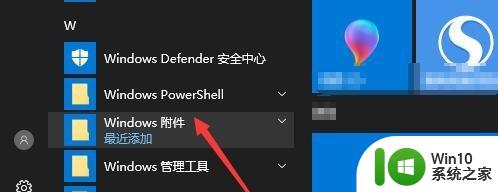
2.在展开的Windows附件菜单中找到画图的菜单项,同时点击画图菜单项。
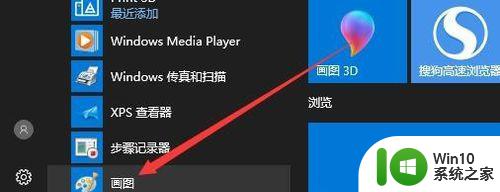
3.这时就可以看到打开的画图主界面了。
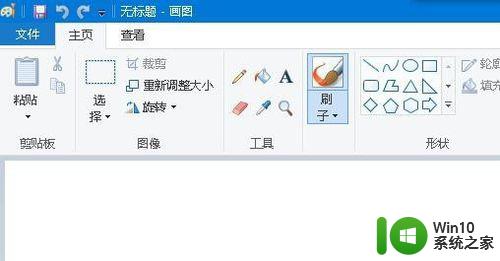
以上就是win10画图工具如何打开的全部内容,有遇到这种情况的用户可以按照小编的方法来进行解决,希望能够帮助到大家。
win10画图工具如何打开 win10怎么打开画图工具相关教程
- win10快速打开画图工具的方法 win7打开画图工具有什么捷径
- 教你快速打开win10画图工具 win10却找不到画图怎么办
- w10打开画图的解决方法 Windows 10如何打开画图工具
- win10画图工具在哪里找 win10自带的画图工具在哪个文件夹里
- win10自带看图工具怎么打开 win10自带看图工具使用方法
- win10系统画图工具如何使用 win10系统画图工具的快捷键是什么
- win10画图工具在哪里 win10画图功能怎么使用
- win10打开管理工具的具体步骤 win10如何打开管理工具
- win10电脑截图工具无法打开如何解决 win10截图工具打不开什么问题
- 详解win10打开DirectX诊断工具的方法 Win10如何打开DirectX诊断工具
- win10内存诊断工具怎么打开 win10如何开启内存诊断工具
- win10系统打开画图功能的方法 win10系统如何打开画图功能
- 蜘蛛侠:暗影之网win10无法运行解决方法 蜘蛛侠暗影之网win10闪退解决方法
- win10玩只狼:影逝二度游戏卡顿什么原因 win10玩只狼:影逝二度游戏卡顿的处理方法 win10只狼影逝二度游戏卡顿解决方法
- 《极品飞车13:变速》win10无法启动解决方法 极品飞车13变速win10闪退解决方法
- win10桌面图标设置没有权限访问如何处理 Win10桌面图标权限访问被拒绝怎么办
win10系统教程推荐
- 1 蜘蛛侠:暗影之网win10无法运行解决方法 蜘蛛侠暗影之网win10闪退解决方法
- 2 win10桌面图标设置没有权限访问如何处理 Win10桌面图标权限访问被拒绝怎么办
- 3 win10关闭个人信息收集的最佳方法 如何在win10中关闭个人信息收集
- 4 英雄联盟win10无法初始化图像设备怎么办 英雄联盟win10启动黑屏怎么解决
- 5 win10需要来自system权限才能删除解决方法 Win10删除文件需要管理员权限解决方法
- 6 win10电脑查看激活密码的快捷方法 win10电脑激活密码查看方法
- 7 win10平板模式怎么切换电脑模式快捷键 win10平板模式如何切换至电脑模式
- 8 win10 usb无法识别鼠标无法操作如何修复 Win10 USB接口无法识别鼠标怎么办
- 9 笔记本电脑win10更新后开机黑屏很久才有画面如何修复 win10更新后笔记本电脑开机黑屏怎么办
- 10 电脑w10设备管理器里没有蓝牙怎么办 电脑w10蓝牙设备管理器找不到
win10系统推荐
- 1 番茄家园ghost win10 32位官方最新版下载v2023.12
- 2 萝卜家园ghost win10 32位安装稳定版下载v2023.12
- 3 电脑公司ghost win10 64位专业免激活版v2023.12
- 4 番茄家园ghost win10 32位旗舰破解版v2023.12
- 5 索尼笔记本ghost win10 64位原版正式版v2023.12
- 6 系统之家ghost win10 64位u盘家庭版v2023.12
- 7 电脑公司ghost win10 64位官方破解版v2023.12
- 8 系统之家windows10 64位原版安装版v2023.12
- 9 深度技术ghost win10 64位极速稳定版v2023.12
- 10 雨林木风ghost win10 64位专业旗舰版v2023.12